Manual de utilizare si intrebari frecvente Purificator Pure Home PU8080F0
Aerul curat nu a fost niciodata mai important! Purificatorul Rowenta Pure Home este ultima inovatie Rowenta ce va stabili o noua definitie pentru "bine acasa". Designul modern, tehnologiile avansate si sistemul inteligent de filtrare constituie combinatia perfecta pentru o purificare completa. Descopera aparatul exclusiv Air Quality Box capabil sa detecteze nivelul de poluare de oriunde din locuinta ta, fara a fi nevoie sa muti purificatorului. Respira aer curat, filtrat cu pana la 100% de alergeni* datorita celui mai puternic sistem de purificare de la Rowenta de pana acum. Detecteaza, inregistreaza, monitorizeaza si presonalizeaza purificarea aerului in orice moment al zilei prin intermediul aplicatiei de mobil dedicata Pure Air.
Referință : PU8080F0
Voir les documents liés
Documentație
Voir les questions les plus fréquentes
Întrebări frecvente
Telefoanele afectate sunt cele cu sistem MIUI (cum ar fi modelele Redmi și Pocophone).
În acest caz, încearcă următorii pași:
• Setări > Aplicații > Gestionare aplicații > Pure Air > Alte permisiuni. Pe această pagină, acceptă permisiunea „Modificare conectivitate Wi-Fi”.
• Setări > Wi-Fi > Setări adiționale > Asistent Wi-Fi. Pe această pagină, dezactivează opțiunile disponibile.
1. Verifică parola Wi-Fi și reintrodu-o cu grijă.
2. Ține smartphone-ul apropiat de dispozitiv și de modemul de internet până la sfârșitul procesului de conectare.
3. Dispozitivul nu se poate conecta la rețele publice, cum ar fi cele disponibile în hoteluri.
4. Telefon Android: La conectarea la dispozitiv, poate apărea o fereastră pop-up. În timpul procesului de conectare, aplicația te va conecta automat la purificatorul de aer. Este important să rămâi conectat la această nouă rețea.
În funcție de telefon, iată câteva exemple de probleme pe care le poți întâlni:
Dacă fereastra pop-up îți spune că vei schimba rețeaua deoarece cea la care ești conectat nu are internet, refuză.
• Dacă fereastra pop-up te întreabă dacă dorești să rămâi conectat la rețea fără internet, acceptă.
Dacă fereastra pop-up îţi spune că rețeaua nu are internet, dar nu sugerează schimbarea rețelelor, nu face nimic.
După mai multe încercări nereușite:
• Repornește receiverul Wi-Fi.
• Deconectează purificatorul de aer, așteaptă 20 de secunde, apoi reconectează-l.
• Repornește receiverul Wi-Fi.
• Deconectează purificatorul de aer, așteaptă 20 de secunde, apoi reconectează-l.
Dacă eroarea persistă, se poate datora utilizării necorespunzătoare a telefonului:
Telefon Android:
În timpul procesului de conectare, aplicația te va conecta automat la purificatorul de aer. Este important să rămâi conectat la această nouă rețea.
În funcție de telefon, pot apărea diferite ferestre pop-up în timpul conectării:
• Dacă fereastra pop-up îți spune că vei schimba rețeaua deoarece cea la care ești conectat nu are internet, refuză.
• Dacă fereastra pop-up te întreabă dacă dorești să rămâi conectat la rețea fără internet, acceptă.
• Dacă fereastra pop-up îţi spune că rețeaua nu are internet, dar nu sugerează schimbarea rețelelor, nu face nimic.
iPhone:
În timpul conectării la dispozitiv, va apărea o fereastră pop-up care îţi va cere să te conectezi la rețeaua „SEB_ACCESS_POINT”. Acceptă făcând clic pe „Conectare”.
Dacă nu reușești acest pas de mai multe ori, repornește telefonul și încearcă din nou.
• Când te conectezi la cloud, este necesară o conexiune la internet pentru a asocia cu succes dispozitivele. Pentru aceasta, poți activa datele mobile sau te poți reconecta automat la rețeaua de domiciliu.
• Asigură-te că data și ora de pe telefon sunt corecte. Orice diferență va împiedica conexiunea.
După mai multe încercări nereușite:
• Repornește receiverul Wi-Fi.
• Deconectează purificatorul de aer, așteaptă 20 de secunde, apoi reconectează-l.
După mai multe încercări nereușite, poți reseta dispozitivul urmând pașii următori:
• Apasă butoanele „Cronometru” și „Mod alergeni” timp de 8 secunde.
• Apoi deconectează purificatorul de aer timp de 20 de secunde și reconectează-l.
• Smartphone-ul este suficient de aproape de produs? Dacă este prea departe, acesta nu va detecta rețeaua Wi-Fi a dispozitivului.
• Ai apăsat butonul Wi-Fi? Punctul de acces Wi-Fi oprește rețeaua după câteva minute.
• Lumina butonului Wi-Fi se aprinde intermitent? Dacă nu, apasă din nou butonul Wi-Fi timp de 3 secunde.
• Repetă procesul de asociere.
Dacă ai verificat elementele de mai sus și problema persistă, efectuează procedura de mai jos (resetarea fizică a produsului):
1) Cu produsul pornit, apasă simultan butonul „Temporizator” și butonul „Modul Alergeni” timp de 8 secunde. Veți auzi un semnal sonor scurt, indicând că resetarea este inițiată. Apoi, aparatul va emite un semnal sonor lung înainte de a se opri automat.
2) Deconectează produsul, așteaptă 1 minut și reconectează-l.
3) Pornește produsul și apasă butonul Wi-Fi de 3 secunde pentru a crea punctul de acces.
4) Mergi la setările telefonului și asigură-te că vezi rețeaua Wi-Fi „SEB_accesPoint” (vezi ecranul de mai jos).
5) Selectează rețeaua „SEB_accessPoint”.
• Dacă telefonul se conectează automat, elimină această rețea din lista preînregistrată de rețele Wi-Fi. După această operațiune, asigură-te că rețeaua „SEB_accesPoint” este încă prezentă în lista de rețele Wi-Fi a telefonului.
• Dacă telefonul îți solicită o parolă, anulează operațiunea. Acesta este un semn bun și indică faptul că aplicația se va putea ocupa de acest lucru.
6) Revino în aplicație și repetă procesul de asociere.
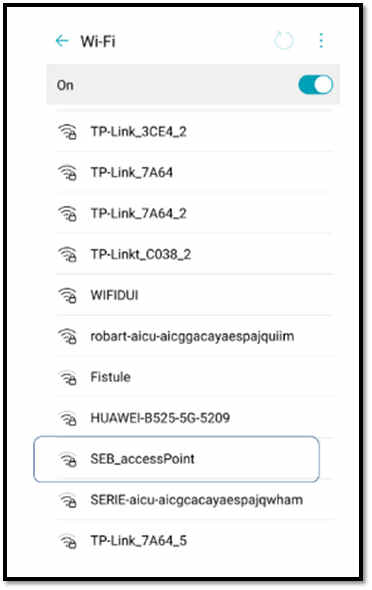
Nota 1: Pentru anumite modele de smartphone, după ce s-a conectat la rețeaua Wi-Fi a produsului („SEB_accesPoint”), este posibil să apară un mesaj care solicită confirmarea că dorești să rămâi în această rețea care nu are conexiune la internet. Acest lucru este normal în acest moment, deoarece te-ai conectat la produs, care nu are conexiune la internet. Conexiunea la internet va fi restabilită odată ce produsul se conectează la rețeaua Wi-Fi casnică. Prin urmare, trebuie să răspunzi la această întrebare astfel încât să rămâi conectat(ă) la rețea.
Nota 2: Dacă ai un smartphone (cum ar fi Xiaomi) al cărui asistent Wi-Fi are o opțiune de comutare de la rețeaua Wi-Fi la cea de date mobile atunci când conexiunea Wi-Fi este slabă, dezactivează această opțiune. Dacă aceasta este activată atunci când smartphone-ul este conectat la punctul de acces al aparatului, smartphone-ul va detecta lipsa conexiunii la internet a punctului de acces (ceea ce este normal în această etapă a asocierii). Smartphone-ul va găsi o altă rețea, iar aplicația nu va putea continua procesul de asociere.
Instabilitatea semnalului Wi-Fi poate cauza deconectări ale produsului dvs.; în acest caz, verificați conexiunea la internet a rețelei dvs. Wi-Fi, reporniți router-ul sau deconectați produsul timp de 20 de secunde și apoi conectați-l din nou.
Dacă se aprinde continuu, produsul este conectat corect la rețeaua Wi-Fi casnică, însă serviciul cloud nu l-a putut asocia contului tău. Încearcă din nou mai târziu.
Dacă se aprinde intermitent, produsul nu este conectat la rețeaua Wi-Fi casnică. În acest caz, verifică următoarele elemente:
Conexiunea la internet:
- Rețeaua Wi-Fi casnică are conexiune la internet?
- Dacă rețeaua Wi-Fi casnică are nevoie de un proxy pentru a avea acces la internet, asocierea nu va funcționa.
Wi-Fi:
- Ai selectat rețeaua Wi-Fi casnică corectă?
- Ai introdus corect parole rețelei Wi-Fi casnice? (Lungimea maximă a parolei rețelei Wi-Fi casnice: 64 de caractere).
- Numele SSID introdus este incorect?
- Ai introdus manual numele rețelei Wi-Fi de pe banda de 5 GHz? Produsul este compatibil cu banda de 2,4 GHz, nu cu cea de 5 GHz.
- Telefonul este prea departe de punctul de acces Wi-Fi casnic/de produs?
- Produsul este prea departe de punctul de acces Wi-Fi casnic/de telefon?
- Poate exista o problemă de compatibilitate: verifică lista noastră.
Dacă asocierea nu funcționează după verificarea tuturor acestor elemente, contactează serviciul post-vânzare.
• On/Off (Pornire/Oprire)
• Change mode (Schimbare mod)
• Air quality status (Stare calitate aer)
• Change speed (Schimbare viteză) (pentru modelele Pure Home/Pure Air City/Intense Pure Air Home)
Alexa
• On/Off (Pornire/Oprire)
• Change mode (Schimbare mod)
• Change speed (Schimbare viteză) (pentru modelele Pure Home/Pure Air City)
Alice (doar la modelul Pure Air City)
• On/Off (Pornire/Oprire)
• Change speed (Schimbare viteză)
De exemplu, încercați să spuneți: „Ok Google, turn on the air purifier” (Ok Google, pornește purificatorul de aer) sau „Alexa, put the air purifier on Auto Day mode” (Alexa, pune purificatorul de aer în modul Auto de zi).
Dacă doriți să utilizați Skill-ul nostru, trebuie să vă migrați contul la țara dvs. oficială urmând procedura Amazon.
• Pure Air City
• Pure Air Genius
• Intense Pure Air Connect
• Intense Pure Air Home
• Pure Home
• Eclipse 3in1 Connect
Produsele dvs. vor fi sincronizate și le veți putea controla prin voce.
Aceste informații nu vor fi utilizate sau stocate de Rowenta.
Permisiunea ta referitoare la utilizarea locației poate fi utilizată, de asemenea, pentru a îți oferi informații despre calitatea aerului din exterior și polenul prezent în aer în zona ta.
• Poți obține informații despre calitatea aerului exterior și despre prezența polenului, pe baza locației determinate de tine.
• Poți porni/opri purificatorul de aer prin intermediul aplicației: dacă ai o conexiune la internet pe smartphone, îți poți controla produsul de oriunde.
• Poți controla produsul și toate modurile sale.
• Poți crea programe de funcționare pentru purificatorul de aer.
• Poți verifica starea filtrelor. Vei fi informat(ă) când trebuie să schimbi filtrul, pe care îl poți cumpăra online, fără a pierde timp.
• Poți afla câtă poluare a filtrat purificatorul de aer în casa ta, convertită în numărul corespunzător de țigări pe care le-ai fi fumat.
- Informații privind aerul din exterior:
Aplicația îți oferă informații despre calitatea aerului exterior și prezența polenului în aer în locația aleasă: poți accepta geolocalizarea sau poți selecta numele orașului tău în aplicație. - Informații privind aerul din interior:
Aplicația îți oferă informații în timp real despre calitatea aerului din interior, provenite direct de la purificatorul de aer.
Produsul are un senzor care măsoară calitatea aerului. Acesta trimite regulat informații către aplicație prin cloud. - Telecomanda:
Poți porni sau opri produsul și îi poți schimba modurile, intensitatea luminii și oscilația (în funcție de model) cu ajutorul butoanelor afișate în aplicație. - Bara de navigare:
În bara de navigare, poți consulta următoarele informații:- Aerul meu: pagina principală.
- Profilul meu: pentru informații juridice, întrebări frecvente, informații post-vânzare și schimbarea setărilor contului.
- Programare: pentru configurarea orarului de purificare conform programului tău.
- Filtre: pentru consultarea stării filtrului și cumpărarea online a filtrelor de schimb.
- Mai multe informații: pentru vizualizarea poluării captate de produs și obținerea mai multor informații privind diferitele surse de poluare.
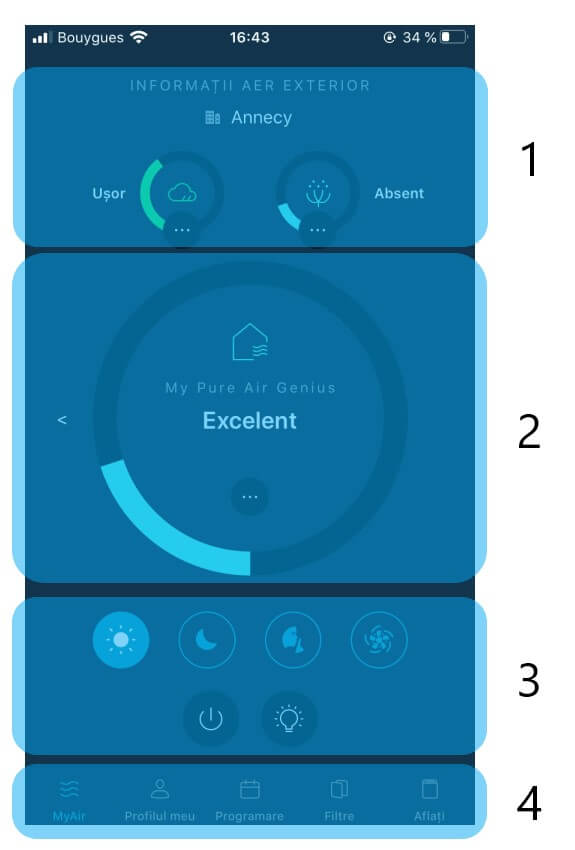
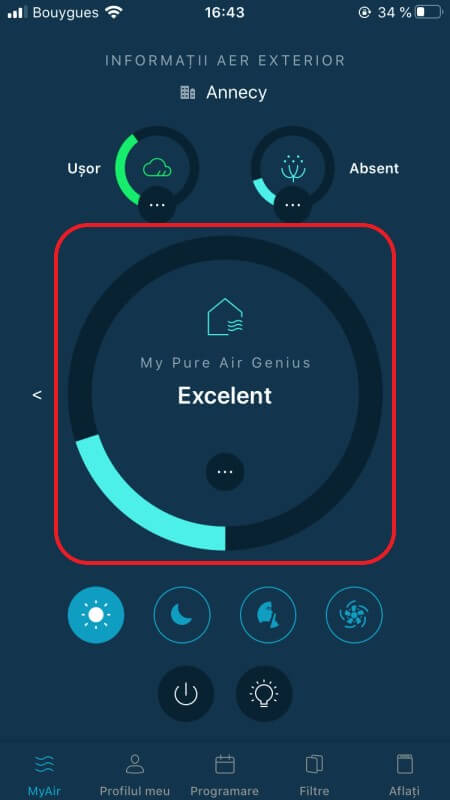
Informațiile privind calitatea aerului din interior sunt împărțite în două părți:
- Particule și alergeni
- Gaze și compuși organici volatili (COV)
Valorile numerice corespund indicelui de calitate a aerului (ICA), care poate fi descris drept concentrație a poluanților în aerul ambiant.
Cercul este împărțit în cinci secțiuni și are un nivel de culoare mergând de la cel mai scăzut nivel de poluare la cel mai ridicat. Culorile cercului urmează același principiu al colorării LED-urilor.
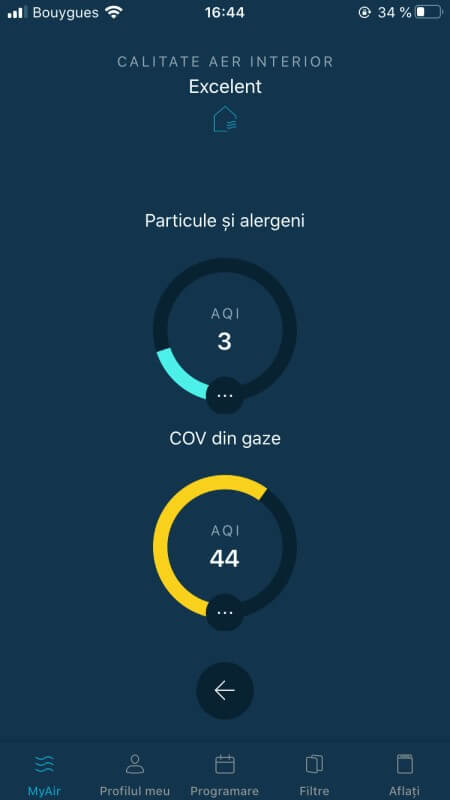
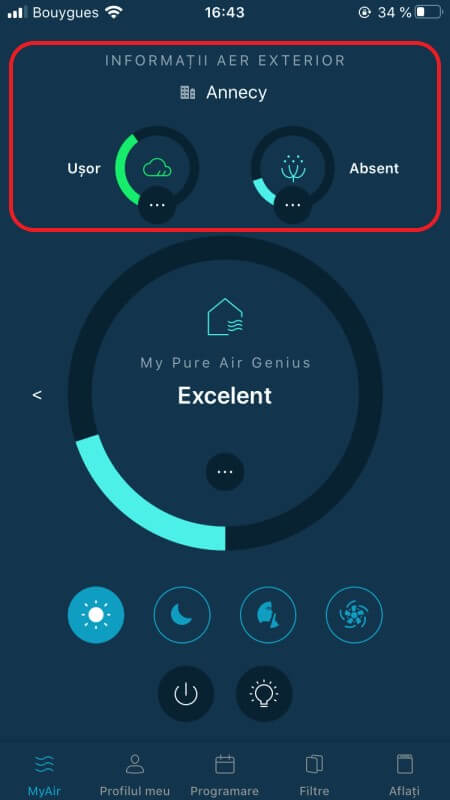
Informațiile privind calitatea aerului din exterior includ informații despre particule și alergeni, gaze și COV (compuși organici volatili) și polenul din exterior.
- Particulele și alergenii: această secțiune furnizează informații despre particulele solide (PM2.5 și PM10).
- Gaze și COV: aici, este indicat nivelul de poluare cu dioxid de azot (NO2) și ozon (O3).
- Polen: aici, sunt prezentate informații despre 4 tipuri de polen: de mesteacăn, iarbă, măslin și ambrosia.
„NAB” este acronimul pentru „National Allergy Bureau” (Biroul Național pentru Alergii), care este cea mai utilizată scală pentru exprimarea nivelului de polen din lume.
Valorile numerice corespund indicelui de calitate a aerului (ICA), care poate fi descris drept concentrație a poluanților în aerul ambiant.
Cercul este împărțit în cinci secțiuni și are un nivel de culoare mergând de la cel mai scăzut nivel de poluare la cel mai ridicat. Culorile cercului urmează același principiu al colorării LED-urilor.
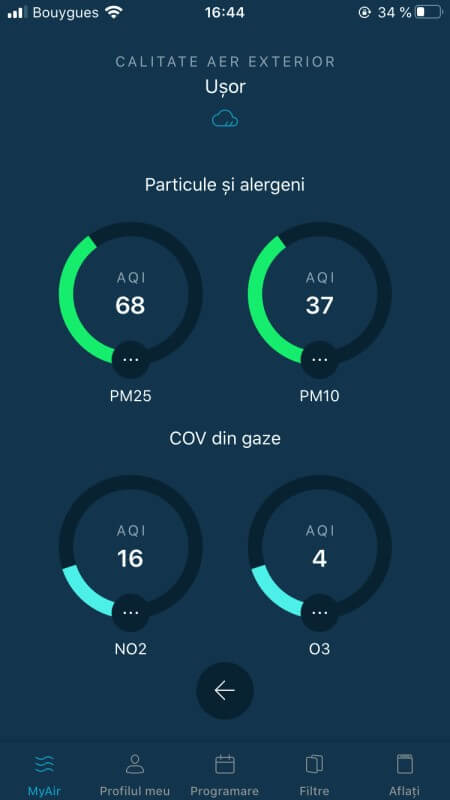
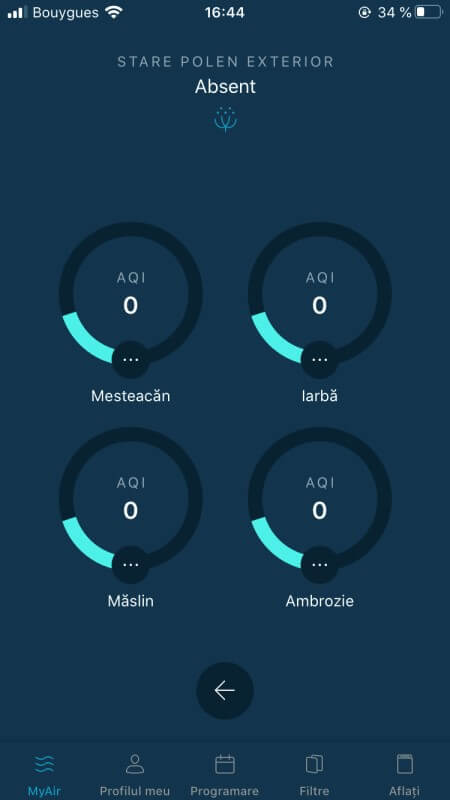
În măsura posibilului, îți recomandăm să îți actualizezi dispozitivul la o versiune de Android mai nouă sau să utilizezi un alt dispozitiv compatibil.
Actualizările îți vor permite nu doar să te bucuri de o experiență mai bogată, cu caracteristici noi și compatibilitate cu cele mai recente tehnologii, ci te vor proteja, de asemenea, împotriva posibilelor vulnerabilități de securitate care au fost eliminate în cele mai recente versiuni.
Urmează cele 2 instrucțiuni de mai jos:
1) Permite utilizarea locației din setările aplicației:
• Trebuie să apeși butonul „Mergi la setări” și să activezi opțiunea.
2) Activează locația Google în setările globale ale telefonului:
• Mergi la setările telefonului.
• Introdu „locație” în bara de căutare și mergi la secțiunea corespunzătoare.
• Activează locația (ON).
• Dacă ai opțiunea de a alege metoda de localizare, alege „Înaltă precizie”.
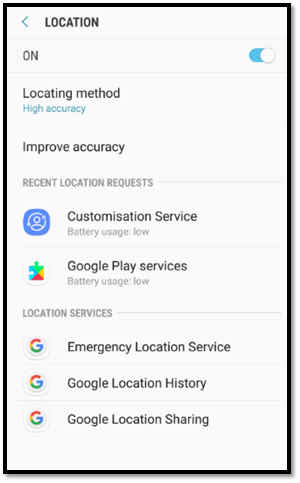
• Ștergerea aparatului din aplicație.
• Resetarea fizică a aparatului.
- În primul rând, oprește purificatorul de aer și scoate-l din priză.
- Poți curăța dispozitivul cu o lavetă ușor umedă.
Important: Nu folosi niciodată materiale abrazive, deoarece acestea pot deteriora suprafața produsului. - Curăță/înlocuiește filtrul (filtrele) atunci când este necesar.
- Curăță periodic senzorul (intrările) cu un aspirator.
Filtrul 3-în-1 ajunge la sfârșitul duratei sale de viață.
• Filtrul NanoCaptur + trebuie verificat.
• Filtrul preliminar trebuie curățat.
Important: când apare o alertă de saturație a filtrului pe ecranul casetei de calitate a aerului, fă clic pe ea sau întră în aplicația de pe mobil pentru a vedea ce filtru trebuie curățat/înlocuit.
• Filtrul preliminar poate fi curățat cu o cârpă uscată.
Frecvența curățării/înlocuirii filtrelor
• Filtru preliminar: curăță la fiecare 2 până la 4 săptămâni
• Filtru 3-în-1 (filtru preliminar + cărbune activ + Allergy14): înlocuiește la fiecare 12 luni
• Filtru NanoCaptur+: înlocuiește în funcție de schimbarea culorii (consultă diagrama de culori de pe filtru)
Dacă înlocuiești un filtru înainte de sfârșitul duratei de viață a acestuia, accesează setările apăsând butonul de navigare timp de 3 secunde. Selectează „Management filtru” și urmează instrucțiunile pentru a reseta filtrul.
la un centru de service autorizat pentru a fi înlocuit.
1) 5 GHz?
Smartphone-ul poate folosi rețeaua de 5 GHz, iar produsul nu o poate detecta.
Remediere:
Smartphone-ul poate rămâne în rețeaua de 5 GHz, dar produsul trebuie conectat la o rețea de 2,4 GHz. Prin urmare, trebuie să selectezi aici o rețea de 2,4 GHz pentru produs. Asocierea va funcționa chiar și după ce vei reveni la rețeaua de 5 GHz.
Notă:
- Asigură-te că modemul tău de internet este de 2,4 GHz sau este un router cu bandă dublă, configurat pentru a accepta frecvența de 2,4 GHz. Produsul nu acceptă banda de 5 GHz.
- Cum pot determina dacă routerul acceptă banda de 2,4 GHz, banda de 5 GHz sau ambele? Uneori, dacă este disponibilă banda dublă, există 2 rețele diferite, indicate prin nume cum ar fi „rețeauamea24”, „rețeauamea24GHz” sau „rețeauamea2-4”.
2) SSID este ascuns?
Dacă rețeaua ta este „ascunsă”, atunci poți introduce manual SSID-ul (numele rețelei) apăsând „Enter SSID” (Introducere SSID).
Dacă nu există nicio problemă cu conexiunea la internet, scoate produsul din priză, așteaptă 1 minut și reconectează-l.
Voir les produits
Vezi ofertele exclusive din magazinul de accesorii
Serviciiclienți














